メッセージを送信できない Microsoft Teamsでは、まったくイライラすることがあります。 先生、パートナー、またはプロジェクトマネージャーが、重要なチャットメッセージへの返信を待っている可能性があります。 しかし、突然、チームはあなたを妨害することにしました。
Microsoft Teamsは、次のようなさまざまなエラーをスローする場合があります。
- チャットのメンバーではないため、メッセージを送信できません。
- このチャネルにメッセージを送信できるのは所有者だけです。
- 送信に失敗しました。
MicrosoftTeamsがメッセージを送信しない場合の対処方法
クイックノート:チームの専用チャネル内でメッセージを送信できない場合は、これが一般的な問題である可能性があります。 チェックしてください Office365のヘルスステータス チームのメッセージングの問題の可能性についてのメモがあるかどうかを確認します。
許可またはアクセス関連のエラーが発生した場合
あなたがそのチャットまたはチャネルのメンバーではないためにチームがメッセージを送信できなかった場合は、チャットまたはチャネルの所有者に連絡してください。 ほとんどの場合、外部ユーザーからのメッセージをブロックする厳格な権限設定を設定します。
IT管理者に連絡し、Teams管理センターでTeamsメッセージングポリシーがユーザーアカウントに割り当てられているかどうかを確認してもらいます。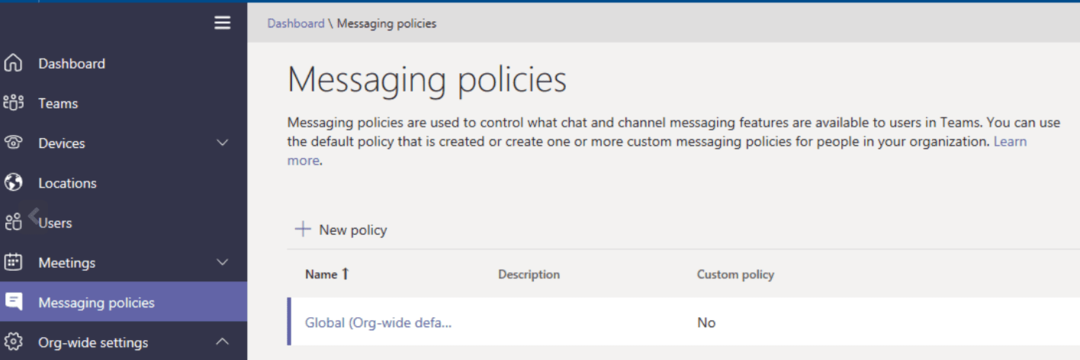
彼らがあなたをそれぞれのチャットまたはチャンネルに追加したことを確認してください。 次に、チャットを使用して他のチャット参加者にメッセージを送信する許可を与えるように依頼します。
接続を確認してください
ネットワーク接続を確認し、すべてが意図したとおりに機能していることを確認します。
IPアドレスを更新する
Windows10の場合
コマンドプロンプトを起動し、 ipconfig / renew 指図。 これは、IPアドレスを更新するのに役立ちます。
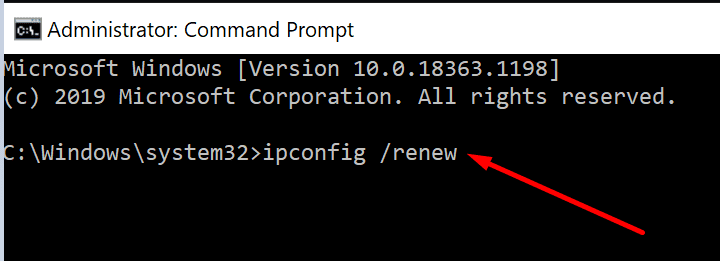
Macの場合
- Appleメニューをクリックして、 システム環境設定 → 通信網.
- 次に、新しいIPアドレスを取得するネットワークを選択します。
- クリック 高度 → TCP / IP → DHCPリースを更新する.
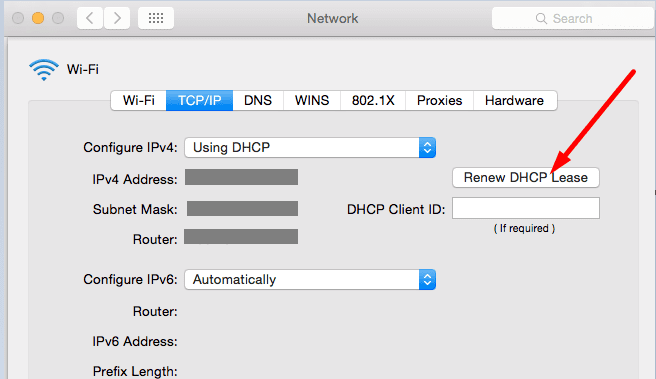
ネットワークを最適化する
- モデムとコンピュータを再起動します。
- 接続を使用して他のすべてのデバイスを切断します。
- 可能であれば、ケーブル接続を使用するか、モバイルホットスポットに切り替えてください。
別のチームバージョンを使用する
デスクトップアプリでこの問題が発生している場合は、にログインしてください Teams Web. Webアプリ経由でメッセージを送信できるかどうかを確認します。 モバイルデバイスにもTeamsアプリをインストールした場合は、スマートフォンやタブレットでも同じ問題が発生していないかどうかを確認してください。
新しいグループチャットを作成する
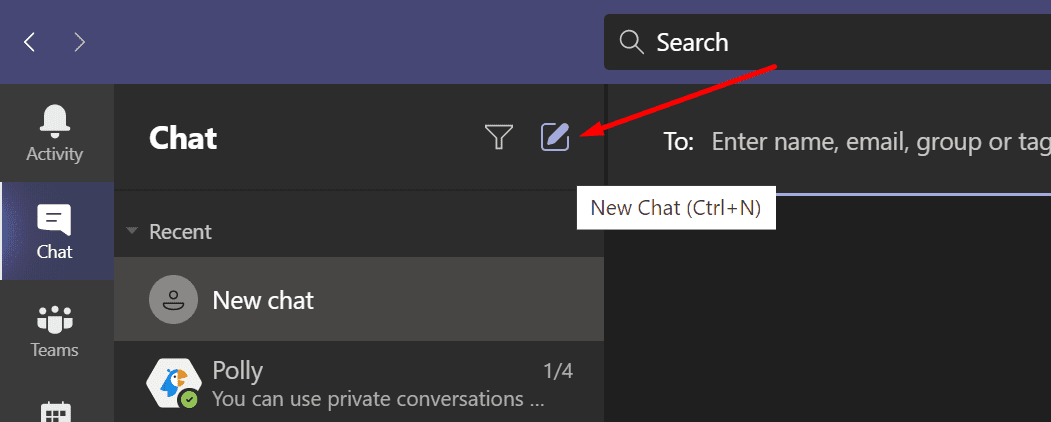
この問題を回避する簡単な方法の1つは、第三者に開始を依頼することです。 新しいグループチャット. その後、チャットの作成者はチャットを終了できます。 2人または3人の参加者とのグループチャットでこの問題を経験した多くのユーザーは、この回避策が彼らのためにトリックを行ったことを確認しました。
バックグラウンドプログラムを閉じる
コンピューターで実行されている他のプログラムがTeamsに干渉する可能性があります。 不要なプログラムをすべて閉じます。 MS Teamsに関連するすべてのプロセスを閉じてから、アプリを再起動します。
Windows10の場合
- を起動します タスクマネージャー.
- クリックしてください プロセス タブ。
- 冗長なプロセスとプログラムを右クリックして、 タスクを終了する.

Macの場合
- Finderを起動し、に移動します アプリケーション → ユーティリティ → アクティビティモニター.
- クリックしてください プロセス名 列→ すべてのプロセス.
- 次に、閉じたいプログラムをクリックして選択します 終了する.
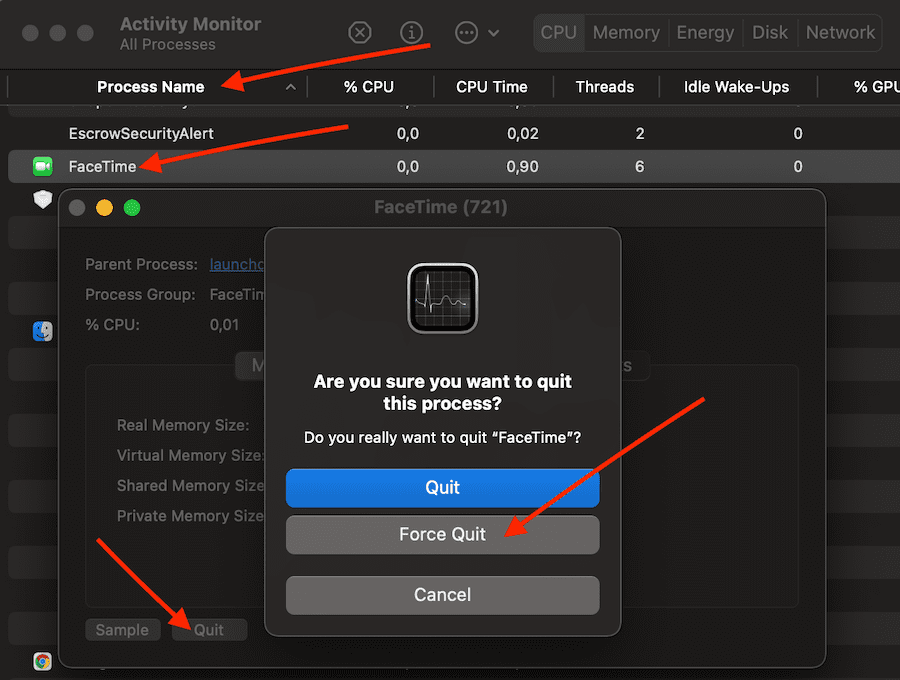
チームとOSを更新する
Teamsアプリが更新されていることを確認してください。 利用可能な新しいOSバージョンがある場合は、それをインストールして、Teamsのチャットメッセージを送信できるかどうかを確認します。
Teamsを起動し、プロフィール写真をクリックして、 アップデートを確認する.
Windows 10のバージョンを更新するには、次のURLにアクセスしてください。 設定 → アップデートとセキュリティ → Windows Update → アップデートを確認する.
最新のmacOSバージョンを入手するには、Appleメニューをクリックしてください→ システム環境設定 → ソフトウェアの更新.
キャッシュを削除する
Teamsキャッシュは、メッセージング機能など、アプリの特定の機能を壊す場合があります。 そのため、Teamsを閉じてから閉じる必要があります キャッシュをクリアする 以下の手順に従ってください。
Windows10の場合
- 入力します %appdata%\ Microsoft \ teams Windowsの検索バーにあります。
- を開きます キャッシュ フォルダ。 消去 %appdata%\ Microsoft \ team \ application cache \ cacheからのすべてのファイル。

Macの場合
- 開ける ファインダ、 クリック 行け を選択します フォルダに移動.
- [フォルダに移動]ボックスに次のパスを入力します。 〜/ライブラリ/アプリケーションサポート/ Microsoft.
- Teamsフォルダーを右クリック→ ゴミ箱に移動. ビンをクリアします。
問題がなくなったかどうかをお知らせください。